بفضل بطاقتي SIM و eSIM ، يمكنك الآن تنشيط خطة خلوية ثانية من شركة الاتصالات الخاصة بك (أو شركة أخرى) على جهاز iPhone الخاص بك. عند القيام بذلك ، يمكنك بسلاسة استخدام رقمين على جهازك لإجراء مكالمات صوتية وإرسال / استقبال الرسائل القصيرة ورسائل الوسائط المتعددة.
إذا كنت تمتلك Apple Watch مع GPS + Cellular ، فيمكنك أيضًا استخدام هذه الخدمة على جهازك القابل للارتداء. إليك كيف يمكنك القيام بذلك.
محتويات
- مقالات ذات صلة
-
التوافق وإعداد iPhone الأولي
- الفرق بين بطاقة SIM المزدوجة و eSIM
- ملاحظة مهمة
- إعداد Apple Watch
-
تبديل الحسابات على Apple Watch
- على Apple Watch
- على iPhone
-
الرد على المكالمات أو الرسائل على Apple Watch
- Apple Watch و iPhone متصلان
- Apple Watch و iPhone غير متصلين
-
في حالة الشك
- المنشورات ذات الصلة:
مقالات ذات صلة
- كيفية نقل eSIM من iPhone القديم إلى iPhone الجديد
- كيفية التبديل من بطاقة SIM فعلية إلى eSIM على جهاز iPhone الخاص بك
- كيفية استخدام بطاقتي SIM و eSIM على iPhone 11 و XR و XS
- هل ترى رسالة "تم تغيير الرقم إلى أساسي" على iPhone 11 أو XS أو XR؟
التوافق وإعداد iPhone الأولي
كما نحن لوحظ سابقا، تتوفر بطاقة SIM المزدوجة مع eSIM على أحدث طراز من أجهزة iPhone (مثل 11 و XS و XR.)
على الأجهزة غير المؤمنة ، يمكنك استخدام شركات اتصالات مختلفة مع كل حساب. إذا كنت تسدد دفعات شهرية باستخدام iPhone ، فمن المحتمل أن مشغل شبكة الجوال قد تم قفل جهازك. في هذه الحالة ، يمكنك فقط استخدام eSIMs من نفس شركة الاتصالات.
ومع ذلك ، لم تعد بعض شركات الاتصالات (مثل Verizon) تقفل شرائح SIM الخاصة بها ، لذا من الممكن أن يكون لديك eSIM من شركة اتصالات أخرى على Verizon iPhone الذي لا يزال يخضع لخطة دفع. أفضل رهان لك هو الاتصال بمشغل هاتفك المحمول واسألهم عن دعم eSIM. افعل هذا قبل طلب خطة eSIM من شركة اتصالات أخرى.
بمجرد إعداد خطة خلوية ثانية على جهاز iPhone الخاص بك ، يمكنك البدء في استخدامها على Apple Watch مع GPS + Cellular.

الفرق بين بطاقة SIM المزدوجة و eSIM
من وجهة نظر العميل ، لا يوجد فرق كبير بين بطاقة SIM المزدوجة و eSIM. كلاهما يسمح لك بالحصول على خطتين متميزتين على أجهزة iPhone الخاصة بك مع دعم eSim / Dual SIM. عند القيام بذلك ، يمنحك كلاهما القدرة على إجراء واستقبال المكالمات والرسائل النصية من رقمين منفصلين.
تعد eSIM حلاً برمجيًا مضمنًا بدلاً من الحل المادي. لهذا السبب ، يمكنك إضافة عدة بطاقات eSIM على جهاز iPhone الخاص بك في نفس الوقت. ومع ذلك ، يمكن استخدام واحد فقط في نفس الوقت. شرائح eSIM ليست جديدة على Apple. ستجد eSIM في العديد من طرز iPad Pro ، بما في ذلك طرز 2018 ، وسلسلة Apple Watch المزودة بنظام GPS + Cellular.
في كل مكان باستثناء الصين ومناطقها ، ستستخدم eSIM لإعداد السطر الثاني. في الصين ، يلزم وجود بطاقتي SIM. كما يوحي الاسم ، يتم تحقيق ذلك من خلال استخدام بطاقتي nano-SIM فعليتين.
ملاحظة مهمة
الرجاء مراعاة أن إضافة خطة خلوية ثانية ليست مجانية. سيُطلب منك شراء السطر الثاني ودفع جميع النفقات الشهرية للاحتفاظ به. مع هذا ، يمكنك شراء هذه الخطط على أساس شهري لتناسب احتياجاتك.
هناك بعض المزايا الرئيسية لاستخدام بطاقة SIM مزدوجة أو eSIM. على وجه التحديد ، هذا النوع من الميزات مناسب بشكل مثالي لأولئك الذين يريدون رقمًا للعمل وآخر للاستخدام الشخصي. إنه مفيد أيضًا عند السفر وتحتاج إلى خطة بيانات محلية. تعمل الميزة أيضًا إذا كنت تنوي امتلاك خطط منفصلة للصوت والبيانات.
للحصول على توافق حديث ، قم بزيارة صفحة دعم Apple.
اقتراحات للقراءة:
- كيفية تنظيم Apple Watch Dock
- إخطارات البريد الإلكتروني مفقودة على Apple Watch ، How-To Fix
- كيفية استخدام ميزات FaceTime الصوتية على Apple Watch
إعداد Apple Watch
لإعداد خطة خلوية ثانية على ساعة آبل، ستحتاج إلى إنشاء أول واحد أثناء الإعداد الأولي.
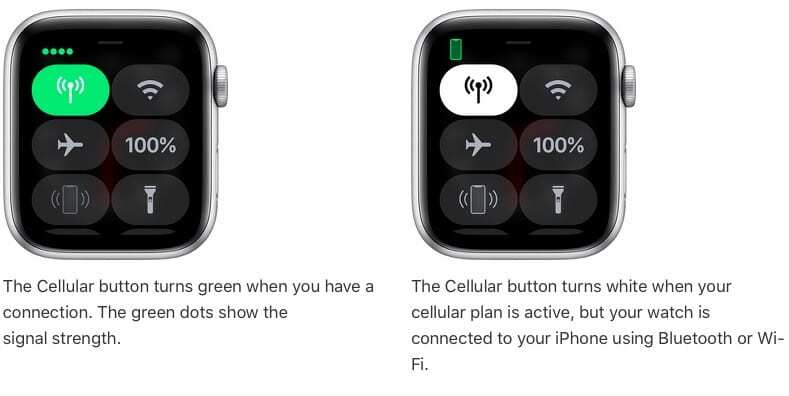
لنفعل ذلك:
- على جهاز iPhone الخاص بك ، افتح تطبيق Apple Watch.
- اضغط على علامة التبويب My Watch ، ثم حدد Cellular.
- اضغط على إعداد الهاتف الخلوي.
- اتبع التعليمات الخاصة بمشغل شبكة الجوال.
بمجرد إنشاء حساب جوال ثانٍ على جهاز iPhone ، نفذ الخطوات التالية لاستخدام كلتا الخدمتين على Apple Watch مع GPS + Cellular:
- من جهاز iPhone الخاص بك ، انقر فوق تطبيق Apple Watch.
- في علامة التبويب ساعتي ، اضغط على الهاتف الخلوي.
- بعد ذلك ، حدد Set Up Cellular أو Add a New Plan.
- اتبع الخطوات لإضافة خطة أخرى.
- بمجرد إتمام العملية ، يمكنك استخدام الرقم الخلوي الثاني من Apple Watch.
تبديل الحسابات على Apple Watch
للتبديل بين الحسابات على جهازك القابل للارتداء:
على Apple Watch
- انتقل إلى الإعدادات> شبكة الجوّال ، ثم اختر الخطة التي تريد أن تستخدمها ساعتك عند اتصالها بشبكة خلوية.
على iPhone
- اضغط على علامة التبويب My Watch على جهاز iPhone الخاص بك ، ثم انقر فوق Cellular. حدد الخطة التي ترغب في استخدامها.
الرد على المكالمات أو الرسائل على Apple Watch
يختلف استخدام eSIM على Apple Watch قليلاً ، اعتمادًا على ما إذا كانت Apple Watch GPS + Cellular متصلة بجهاز iPhone الخاص بك.
Apple Watch و iPhone متصلان
عند توصيل الأجهزة ، يمكنك تلقي مكالمات ورسائل من كلا الخطتين مباشرة على Apple Watch.
عندما تتلقى إشعارًا بمكالمة أو رسالة ، سترى شارة تشير إلى الخطة قيد الاستخدام. في هذه الحالة ، تستجيب Apple Watch تلقائيًا باستخدام نفس الخطة الخلوية.
Apple Watch و iPhone غير متصلين
عندما تترك iPhone في المنزل ، سيعتمد ما إذا كنت تتلقى مكالمات ورسائل من كلتا الخطتين على الحالة الحالية لذلك الهاتف.
إذا كان iPhone قيد التشغيل ، ولكن بعيدًا عن Apple Watch ، يمكنك استقبال المكالمات والرسائل من كلتا الخطتين. عند الرد ، تستخدم ساعتك تلقائيًا الخطة التي تم من خلالها تلقي المكالمة أو الرسالة.
عندما يكون هاتفك مغلقًا ، فإنك تتلقى المكالمات والرسائل على Apple Watch فقط من الخطة النشطة حاليًا. ومع ذلك ، يمكنك تغيير الخطة النشطة من خلال الانتقال إلى تطبيق الإعدادات ضمن Cellular على ساعتك.
في حالة الشك
يعد استخدام eSIM أو بطاقة SIM المزدوجة على iPhone و Apple Watch عرضًا جديدًا من Apple. على هذا النحو ، لم يتم دعمه بعد من قبل العديد من شركات النقل حول العالم. إذا كنت مهتمًا بتنشيط خطة خلوية ثانية على أجهزتك ، فإن أفضل رهان لك هو الاتصال بمشغل شبكة الجوال ومعرفة الخطوات الحالية اللازمة.
تميل هذه الخطوات إلى الاختلاف حسب شركة الجوال ويبدو أنها تتغير شهريًا حيث يتم اعتماد الميزة من قبل المزيد من الأشخاص. نأمل ، في المستقبل ، أن تصبح العملية أكثر اتساقًا.